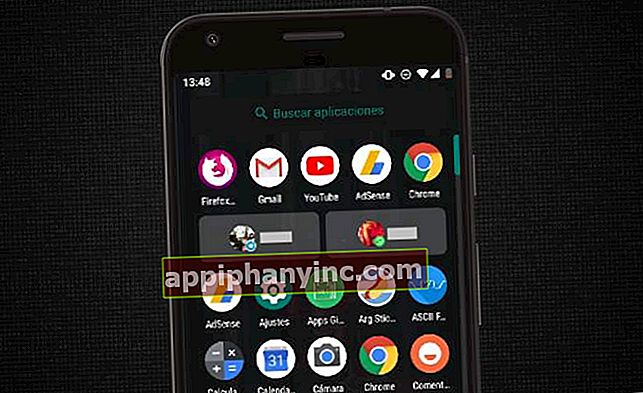Hur man aktiverar röstdiktation för blinda på Android - The Happy Android

De flesta av oss tar för givet hur lätt det är att navigera genom en pekskärm på ett system som Android. Vi oroar oss alltid för hur bra skärmen ser ut, och kvantiteten och kvaliteten på pixlarna på vår terminal, men vi slutar sällan att tänka på den andra gruppen människor som de använder också mobiltelefoner för att kommunicera, arbeta och ha kul.
Vi pratar om personer med nedsatt syn, en typ av användare som Android också har svar på. Google-utvecklarnas förslag kallas Prata tillbaka, en funktionalitet som har implementerats i flera år (sedan version 4.0 av Android) och som har utvecklats över tid med många förbättringar och uppdateringar.

Aktivera TalkBack eller röstbrevlåda på skärmen
TalkBack tar hand om beskriva innehållet i allt vi rör vid på skärmen och allt det där väljer vi eller vi aktiverar, genom röstmeddelanden. Det meddelar oss också om de meddelanden som vi får, med hjälp av vibrationer och andra typer av hörselstimuli.
Sättet att agera är ganska genomtänkt, så att du kan röra vid något på skärmen för att få en röstprompt och begära ett dubbeltryck för att aktivera / agera på det vi har berört, eller en gest av kassera för att gå till nästa objekt. På detta sätt undviker vi att aktivera eller starta någon app av misstag. Bra tänkt!
Vi har två sätt att aktivera TalkBack på en Android-enhet:
När du slår på telefonen för första gången
Om vår enhet är Android 4.1 eller senare måste vi trycka med två fingrar på skärmen tills enheten känner igen gesten och följ instruktionerna för TalkBack. När det gäller Android 4.0 måste vi rita en sluten rektangel med fingrarna tills systemet känner igen gesten och följ instruktionerna.
Från tillgänglighetsinställningar
Om vi redan har enheten igång kan vi också aktivera TalkBack från "Inställningar -> Tillgänglighet”.

Som du kan se är det en mycket enkel funktionalitet. En användare utan visuella problem kommer sannolikt aldrig ens att ha stött på det här alternativet, men vänner, det är det och det är ett ganska tull och ett super användbart verktyg som underlättar interaktionen och användarupplevelsen för alla som inte kan vägledas enbart för vad du ser på skärmen.
Slutligen, om vi har synproblem men bara vill se allt lite större kan vi också aktivera skärmzoom för Android, som vi pratar om i följande artikel.
Har du Telegram installerad? Få det bästa inlägget för varje dag den vår kanal. Eller om du föredrar, ta reda på allt från vårt Facebook sida.